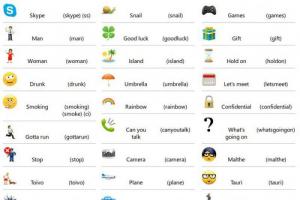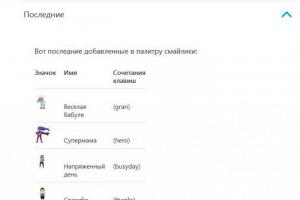Datoranvändare tillbringar större delen av sin tid på Internet. I webbläsaren läser de nyheter, tittar på filmer, spelar och gör mycket mer. Ett stort problem är förekomsten av fel när man försöker ansluta till webbplatser. Ett av felen som kan uppstå oväntat är SSL-anslutningsfel. Det manifesterar sig i utseendet på SSL-anslutningsfelmeddelandet i webbläsaren. Som en del av den här artikeln tittar vi på hur man åtgärdar ett SSL-anslutningsfel.
Varför SSL-anslutningsfel uppstår
I varje situation är orsaken till SSL-anslutningsfelet annorlunda. Det kan kallas både av servern från vilken information om webbplatsen begärs och av användarens dator. Om källan till problemet är webbplatsbesökarens dator, bör lösningen sökas i webbläsaren som resursen nås från.

SSL-anslutningsfel är ett vanligt fel för webbläsare byggda på Chromium-plattformen. Dessa webbläsare inkluderar inte bara Google Chrome utan även dess olika analoger: Yandex Browser, moderna versioner av Opera, Comoda Dragon och andra. I alla av dem orsakas felet av ett problem med.
Hur fixar du SSL-anslutningsfel
Om ett SSL-anslutningsfel inträffar kommer webbläsaren inte att kunna komma åt en eller flera webbplatser eftersom felmeddelandet om SSL-anslutning visas i fönstret. För att kunna fortsätta använda Internet helt måste du bli av med problemet. Här är vad du ska göra om ett SSL-anslutningsfel uppträdde i Google Chrome, men instruktionerna är universella och problemet är på samma sätt fixat i andra webbläsare:
- Uppdatera din webbläsare. Om du har problem med att ansluta till webbplatser på Internet eller spela upp innehåll på dem måste du först installera den aktuella versionen av webbläsaren. Oftast uppdateras webbläsaren Google Chrome automatiskt eller uppmanar användaren att ladda ner den senaste versionen själv, men många ignorerar rekommendationerna, vilket leder till olika problem.
För att uppdatera Chrome-webbläsaren måste du gå till inställningarna och klicka på "Om". Därefter måste du vara uppmärksam på om den senaste versionen är installerad. Om inte, måste webbläsaren uppdateras.

- Undersök de installerade tilläggen. Ofta uppstår problem med webbläsarens prestanda från olika tillägg. Ofarna användare kan av misstag installera virustillägg som skadar datorn. Vissa licensierade tillägg kan också komma i konflikt med vissa webbplatser eller skript som körs på dem, vilket leder till ett SSL-anslutningsfel.
För att kontrollera om felet är relaterat till tillägg, gå till Google Chrome-inställningarna och byt sedan till objektet "Tillägg". Inaktivera alla löpande tillägg och försök igen att ansluta till webbplatsen där SSL-anslutningsfelmeddelandet visas. Om felet kvarstår, gå till nästa steg.

- Återställ inställningar för proxyserver. För att ansluta till webbplatser på Internet använder Google Chrome proxyinställningar. De kan gå vilse av olika anledningar: på grund av åtgärder från en tredjepartsförlängning, ett virus, ett av de program som är installerade på datorn och så vidare.
Återställa proxyinställningar till deras standard är enkelt. Det räcker att gå till Google Chrome-inställningarna, markera objektet "Visa avancerade inställningar" och klicka på "Ändra proxyserverinställningar" i kolumnen "Nätverk". Därefter förblir det att välja alternativet med automatisk detektering av parametrar och du kan försöka starta webbplatsen där SSL-anslutningsfelet uppträdde.

- Se till att problemet inte är antivirusrelaterat. Antivirusprogram fungerar inte perfekt och kan orsaka olika problem vid anslutning till webbplatser på Internet. För att kontrollera om antivirusprogrammet är relaterat till SSL-anslutningsfelet måste du inaktivera antiprogrammeringsprogrammet och försöka gå till webbplatsen.

Viktigt: Inaktivera bara ditt antivirus om du är säker på att webbplatsen du besöker är virusfri.
Om avaktiveringen av antivirusprogrammet hjälpte till att fixa SSL-felet måste du hitta ett objekt i dess inställningar som gör att du kan skapa ett undantag för SSL-protokollet.
När inget av ovanstående tips hjälper till att bli av med problemet bör du se till att webbplatsen för närvarande är tillgänglig. Det är möjligt att felet uppstår på serversidan och det är inte möjligt att komma åt resursen från alla enheter.
Först och främst bör du använda en alternativ åtkomstpunkt: anslut till Wi-Fi om du har ett mobilt internet, eller tvärtom - koppla bort från en fast åtkomstpunkt och använd en mobiloperatör.
Försök ladda en annan webbplats. Kanske är problemet inte med din anslutning, utan med ett problem på leverantörens sida eller på webbplatsen. Om så är fallet är problemet troligtvis redan löst, eftersom anslutningsfel i det här fallet inte är ensam.
Ibland efter nästa uppdatering kan applikationen krascha. I det här fallet är det värt att försöka återställa nätverksinställningarna helt.
- Gå till inställningarna för din smartphone.
- Hitta menyn " återställa och återställa»(I olika smartphones kan den placeras antingen längst ner i listan med inställningar eller i ett av underobjekten).
- På menyn " återställa och återställa"Välj" återställ nätverksinställningarna».
Datum och tid som skyldige till alla problem
I moderna prylar synkroniseras många applikationer (särskilt nätverksprogram) med klockan. Varje manipulation av det aktuella datumet leder till applikationsfel. Själva gadgeten kan rapportera ett felaktigt datum: det kommer att be dig att justera klockan i enlighet med aktuell tid.
För att inte ställa in tiden manuellt på telefonen varje gång markerar du kryssrutan i inställningarna “ datum och tid"Mittemot objektet" nätverksdatum och -tid"Eller" synkronisera tid över nätverket "
Uppdatera alltid äldre appar
Ett SSL-anslutningsfel kan uppstå även efter en lång frånvaro av uppdateringar. Detta beror på det utgångna certifikatet för det aktuella programmet, eftersom certifikatens giltighet är begränsad av säkerhetsskäl.
För att uppdatera den aktuella programvaran på din smartphone måste du:
- gå till Play Market-menyn;
- välj artikeln " mina appar och spel»;
- tryck på knappen " uppdatera alla».
Om du inte vill uppdatera vissa applikationer kan du alltid utföra processen manuellt. För enkelhets skull rekommenderas att gå direkt till applikationsinställningarna och markera rutan "automatisk uppdatering".
Rengör webbläsarens cache regelbundet
Vid uppdatering av programvaran finns ofta cachade data kvar, vilket stör den korrekta behandlingen av de aktuella sidorna på webbplatsen, vilket orsakar fel i certifikatet.
För att rensa cacheminnet kan du använda de interna inställningarna i själva webbläsaren eller det universella verktyget för att rengöra Android-systemet.
För att rensa cacheminnet behöver du:
- gå till telefoninställningar;
- välj menyn " applikationer»;
- hitta en webbläsare och tryck på den.
Beroende på operativsystem kan du behöva gå till artikeln " minne". Generellt, hitta knappen " rensa cache"Och klicka gärna på den.
Antivirus stör rätt nätverksdrift
Även om antivirusprogrammet är utformat för att söka efter sårbarheter i systemet och förhindra obehörig åtkomst till systemet, kan det också blockera den nuvarande anslutningen till nätverket och utfärda ett SSL-fel. Det är möjligt att det just nu avvisar en attack, så felet bör ägnas särskild uppmärksamhet och kopplas bort från det aktuella nätverket, särskilt om du använder en offentlig åtkomstpunkt.
Full enhetsåterställning från säkerhetskopia
Var medveten om att det ibland är mycket lättare att återställa en smartphone till sitt ursprungliga tillstånd än att leta efter den skyldige. Om allt annat misslyckas och du bestämmer dig för drastiska åtgärder måste du:
- gå till smartphone-inställningar;
- hitta objektet " återställa och återställa»;
- välj “i underobjektet hård återställning till fabriksinställningar».
Det är lätt att gissa att alla dina personuppgifter kommer att gå förlorade för alltid. Därför rekommenderas att du använder en säkerhetskopia av dina kontakter och anteckningsdata. Om du under den första installationen gick med på att säkerhetskopiera dina data till Google-molnet och sedan återställa till fabriksstatus använder du ditt konto för att återställa data.
Detta gäller dock inte foton, videor och musikfiler, så kopiera mediet från enhetsminnet till din dator innan du formaterar.
Ett SSL-protokollfel (ERR_SSL_PROTOCOL_ERROR) uppstår när en användare är auktoriserad på webbplatser som använder datakryptering. Till exempel försöker en användare logga in på sitt Vkontakte-, Mail.ru- eller Google-konto, men får istället fel 107 och den önskade sidan öppnas inte. Det finns inget kritiskt här, så vi kommer att analysera mer detaljerat i artikeln vad det betyder och hur man fixar det.
err_ssl_protocol_error: vad betyder fel?
Fel 107 indikerar att en säker anslutning blockeras. Det är ganska svårt att säga genast med vad, eftersom SSL-protokollfelet inte anges, men genom att följa rekommendationerna för eliminering kommer du att bli av med det.
Elimineringsmetoder
Eftersom meddelandet ERR_SSL_PROTOCOL_ERROR inte innehåller några detaljer, låt oss överväga de mest möjliga lösningarna på problemet.
Antiviruskontroll
I Windows 10 kan virus eller skadlig kod ha trängt in som stör det stabila operativsystemet. Jag rekommenderar att du använder fristående skannrar som gratis Dr. Web CureIt eller Kaspersky Rescue Disc. 
En felaktig matchning mellan datum och tid mellan datorn och platsservern kan leda till fel 107. Fjärrservern har sina egna inställningar för datum och tid, så data avstäms vid anslutning. I händelse av en felaktig matchning ser servern anslutningsförsöket som osäkert och blockerar det. För att kontrollera datum och tid, gå till BIOS-inställningarna, byt till de aktuella och starta om datorn med att spara ändringarna. 
OS-uppdatering
Anslutningsproblem kan uppstå på grund av att OS-uppdateringar inte har genomförts på länge. Kör de senaste Windows-uppdateringarna och testa den. Detta gäller särskilt för tidigare versioner (Windows XP, Vista, 7). 
Råd! Kontrollera ingången till webbplatsen du behöver via en annan webbläsare. Det här problemet observerades inte i Internet Explorer.
Konfigurera krypteringsprotokoll i antivirusprogram
Problemet kan uppstå på grund av blockering av SSL-anslutningar av antiviruspaket. För att fixa det, inaktivera SSL- och HTTPS-protokollkontrollen i antivirusprogrammet och försök att komma in på webbplatsen. 
Lista över undantag från brandväggen
Om du stöter på ERR_SSL_PROTOCOL_ERROR-problemet i Googles tjänster, en sökmotor eller i webbläsaren, använd listan med undantag för att anpassa din säkerhet. Lägg till lämplig internetapplikation i listan över tillåtna webbplatser. 
Viktig! Rensa cacheminnet och kakorna i webbläsaren (som Google Chrome) som fick fel 107.
Om problemet fortfarande kvarstår. Ange när det uppstod och vilka operationer du redan har gjort så att vi kan hjälpa till.
HTTPS är ett säkert internetanslutningsprotokoll som använder ett krypteringssystem för att förhindra datastöld och dekryptering. En säker anslutning i Yandex-webbläsaren är baserad på ett SSL-uttag, vilket innebär asymmetrisk kryptografisk autentisering för att utbyta information mellan servern och klienten. I praktiken är närvaron av SSL en garanti för användarens säkerhet på en viss webbplats, men inte alla resurser ger skydd på grund av svårigheten att få ett certifikat.
Utan speciell kunskap inom säkerhetsteknik skulle användaren inte kunna bestämma säkerheten för att använda resursen, och med SSL är det lätt att ta reda på om det är möjligt att ange konfidentiella data eller att det är bättre att avstå. Yandex-webbläsaren visar närvaron av en SSL-anslutning med ett grått lås i "Smart-linjen", det är lätt att visuellt bestämma vilken typ av anslutning som ikonen.
Viktig! I själva verket är SSL-standarden redan föråldrad och används praktiskt taget inte, redan 2014 i USA meddelade de systemets sårbarhet och tvingade resurserna att byta till det moderna säkra kommunikationsprotokollet - TLS. Det släpps också av Netscape och är en uppföljare till SSL. TLS kallas fortfarande konventionellt för "CCL".
Låsikonen hjälper till att avgöra vilken typ av anslutning:


Varför behöver du SSL i Yandex-webbläsaren
Syftet med denna säkerhetsstandard är fyra områden:
- Autentisering, ger användar- och webbserveridentifiering i nätverket. Funktionen är viktig för att förbättra säkerheten på webbplatsen, användarna kan bevisa sin egen identitet och kan autentisera den andra parten. Via Internet kommunicerar användare från olika delar av världen, vilket gör identifiering svårt, för att undvika bedrägeri används en HTTPS-anslutning över ett SSL-uttag.
- Dataskyddsgaranti... Den kryptografiska modulen ger en garanti för att informationen endast kommer att tas emot av målgruppen (användare eller grupp, server etc.). Under dataöverföring finns risk för avlyssning, men SSL skyddar mot sådana problem, även om det inte skyddar 100%. Risken för avlyssning är särskilt hög i områden med offentligt Wi-Fi.
- 128-bitars krypteringssystem... När all information tas emot av en tredje part visas den i krypterad form och kan inte läsas. Nycklarna för dekryptering av data är endast tillgängliga på avsändarens och mottagarens sidor. Vi kan inte säga att data inte kan dechiffreras, eftersom moderna ASIC-system kan sortera upp till 50 miljarder kombinationer varje sekund. Även med sådan processorkraft tar lösenordssprickning dagar, månader eller till och med år.
- Skapa digitala signaturer... Tillåter att garantera integriteten i meddelanden och deras författarskap. Med EDS är det lätt att bevisa ursprunget för alla data, detta är ett övertygande och tillförlitligt bevis på signeringen av dokumentet, elementets äkthet eller användarens identifiering. Funktionen är särskilt viktig på kommersiella webbplatser och resurser som utför valutatransaktioner.
Hur man aktiverar SSL i Yandex-webbläsaren
I standardversionen av webbläsaren används skyddad åtkomst på alla webbplatser som stöder den. Om du tidigare har ändrat parametrarna själv eller installerat en tredjepartsenhet kanske funktionen inte fungerar på klientsidan.
Så här aktiverar du HTTPS / SSL-stöd:

Inte alla webbplatser kan öppnas med hjälp av ett krypteringssystem, eftersom ett SSL-frånvarofel visas. Det är vanligtvis enkelt att åtgärda problemet själv.
Hur man tar bort SSL-problem i Yandex-webbläsaren
Ett felmeddelande visas ofta ERR_SSL_PROTOCOL_ERROR i Yandex-webbläsaren är det relativt enkelt att eliminera, men det finns en svårighet - meddelandet innehåller inte detaljer. Vi måste personligen reda ut de möjliga orsakerna till fel och uppkomsten av oskyddad åtkomst.
Vad kan provocera problemet:
- Systemskada med skadlig kod. Virus ger de mest oväntade problemen, inklusive funktionsfel när du surfar på nätet. De hjälper dig att återställa din arbetsförmåga gratis Dr. Web CureIt eller Kaspersky Rescue Disc.
- Fel på tid eller datum. För att ladda ner en skyddad resurs måste du ställa in rätt tid och datum. Om det finns signifikanta skillnader mellan servern och datorn i dessa parametrar avbryts åtkomsten. Det enda undantaget är skillnader i tidszoner, de stör inte laddningen av webbplatsen. För att återställa arbetet ställer vi in \u200b\u200brätt tid:

- Webbläsarens säkerhet är för hög. Som praxis visar kan överdriven säkerhet skada surfingens komfort. Vi ställer in lämplig säkerhetsnivå:

- Antivirus blockerar anslutningen. I vissa antivirusprogram är "HTTPS Scan / Check" installerat, vilket leder till periodiska fel i arbetet med skyddade platser. I Eset NOD32 (eset internet security) finns till exempel parametern under "Internetsäkerhet" - "Webbprotokoll". Inaktivera funktionen och kontrollera eliminering av felet.

Det finns ett annat användbart sätt att återställa åtkomsten till webbplatser - att rensa certifikatlagret.
Hur man rensar SSL i Yandex-webbläsaren
Det finns faktiskt tre metoder för att rensa SSL i Yandex-webbläsaren:
- Från nätverksavsnittet. Den snabbaste och enklaste metoden för att rensa SSL i Yandex-webbläsaren. Handlingsalgoritm:

- Manuellt genom ett webbläsarfönster. Metoden är intressant genom att den tillåter dig att bara ta bort enskilda certifikat och inte hela listan över dem.

- Manuellt genom systemet. Fördelen med denna procedur är att vi kan annullera certifikat samtidigt i alla webbläsare. Vad ska man göra:

Återställa SSL-lagring i Yandex-webbläsaren är användbart när det rör sig om en sektion eller vid fel som ofta försvinner om du frigör avsnittet och raderar några eller alla SSL-certifikat. Vi rekommenderar att du alltid håller avsnittet uppdaterat (regelbundet raderar data) och aktiverar HTTPS i din webbläsare för att skydda innehållet.
Alla webbläsare har ibland problem. Opera är inget undantag, vilket kan uppleva ett SSL-fel. Innan vi hanterar dess eliminering, låt oss se vad som får det att visas.
Fel skäl
I de flesta fall indikerar ett ssl opera-fel att det finns ett problem med systemet. Det här problemet indikerar vanligtvis att anslutningen till servern inte kan upprättas. Ofta kan felet rättas helt enkelt. Det kan orsakas av antivirusprogram eller brandväggsprogramvara.De kan blockera anslutningen, vilket förhindrar att den upprättas. I detta fall inträffar felet inte bara i Opera utan även i andra webbläsare, till exempel också i Google Chrome. Du kommer att lära dig mer om orsakerna till detta fel i Google Chrome och hur du löser detta problem.
Dessutom uppstår problemet i motsatt fall, till exempel när en dator är infekterad. I en sådan situation behöver du bara installera ett antivirusprogram och skanna systemet. Orsakerna till felet kan också vara ett fel i tidsinställningarna eller en föråldrad version av webbläsaren, så det kommer att vara användbart.
Uppmärksamhet! Ofta visas ett SSL-fel när du vill besöka en webbplats med ett utgånget eller opålitligt certifikat. I princip kan du gå till resursen, men ett sådant steg innebär möjligheten att infektera datorn med skadlig kod.
botemedel
När problemet har diagnostiserats bör du se hur du kan bli av med det. Så, ssl opera error hur man fixar är en ganska vanlig fråga för nybörjare. Om problemet uppstår på grund av antivirusprogram, kontrollera det genom att inaktivera det och starta om webbläsaren. Om allt är i ordning måste du ändra antivirusinställningarna. De är olika i varje program, men det viktigaste att göra är att lägga till webbläsaren till undantagen och minska kontrollen över inkommande och utgående trafik. Brandväggen måste också göra mindre skydd.
En vanlig orsak till ett SSL-fel är ett förlorat datum på datorn. För att åtgärda detta måste du klicka på datumet i facket och ställa in rätt. Låt oss nu titta på vad som behöver göras direkt i webbläsaren. SSL-felet kan korrigeras genom att gå till avsnittet Cookies och markera rutan bredvid alternativet för att behålla lokal data. Dessutom gör vi följande. Öppna Opera och gå till huvudmenyn.
- Välj sedan inställningsposten.
- Gå till avsnittet Avancerat i fönstret som öppnas.
- Välj Säkerhet i listan till vänster i fönstret.
- Klicka på knappen Säkerhetsprotokoll.
- Lägg ett val bredvid Aktivera SSL
- Klicka på OK och starta om webbläsaren.

Windows XP SP2 kan också uppleva ett liknande problem. I det här fallet kan du bli av med det om du uppgraderar till SP3. Det är också nödvändigt att lägga till det, vilket minskar risken för ett fel.Ibland är det också värt att köra en systemsökning för virus.
Som du kan se är SSL-felet i Opera, som i andra webbläsare, vanligtvis lätt att fixa. Det viktigaste är att hitta orsaken till att det dök upp. Detta kan antingen vara ett fel i datorn på datorn eller en ändring av webbläsarinställningarna. I vissa fall är det enklaste sättet att ställa in standardalternativen och kontrollera om felet kvarstår. Om det fortfarande visas måste du inaktivera antivirusprogrammet, för ofta är det han som blockerar anslutningen till en viss webbplats. I sällsynta fall visas felet på grund av en datorinfektion med skadlig kod. I en sådan situation är det nödvändigt att skanna filerna och ta bort eller infoga karantän.